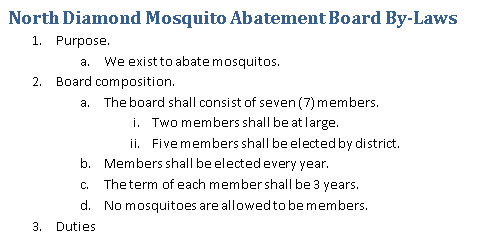Wenn Sie mehr als zwei Elemente in Ihrem Word 2013-Dokument beschreiben müssen, sollten Sie eine Liste erstellen. Um auf eine solche Liste aufmerksam zu machen und sie aus dem Rest Ihres Textes hervorzuheben, können Sie versuchen, Einzüge einzuhängen, die ersten Wörter fett zu machen oder die Funktionen für Aufzählungszeichen und Zeilennummerierung zu nutzen.
So erstellen Sie eine Aufzählungsliste
Im Schriftsatz ist ein Aufzählungszeichen lediglich ein grafisches Element wie eine Kugel oder ein Punkt, das zum Hervorheben von Elementen in einer Liste verwendet wird. Das Wort Kugel kommt vom französischen Wort Boulette, das mehr mit Nahrung zu tun hat als mit runden Bleistücken, die schnell aus einer Schusswaffe austreten, wie folgt:
Um Aufzählungszeichen auf Ihren Text anzuwenden, markieren Sie die Absätze, die Sie aufnehmen möchten, und wählen Sie die Befehlsschaltfläche Aufzählungszeichen, die sich in der Absatzgruppe der Registerkarte Start befindet. Sofort wird Ihr Text nicht nur mit Aufzählungszeichen formatiert, sondern auch eingerückt und sauber und ordentlich gemacht.
-
Sie können einen anderen Aufzählungsstil auswählen, indem Sie auf die Menüschaltfläche neben dem Befehl Aufzählungszeichen klicken. Wählen Sie Ihre neue Aufzählungsgrafik aus der angezeigten Liste aus oder verwenden Sie den Befehl „Neuen Aufzählungspunkt definieren“, um Ihren eigenen Aufzählungsstil zu entwickeln.
-
Da das Aufzählungszeichen ein Absatzformat ist, bleibt es bei den Absätzen, die Sie eingeben. Um die Aufzählungszeichen anzuhalten, klicken Sie erneut auf die Befehlsschaltfläche Aufzählungszeichen und sie werden aus dem Absatzformat entfernt.
-
Aufzählungszeichen können auch mithilfe der AutoFormat-Funktion von Word angewendet werden.
So nummerieren Sie eine Liste
Wenn eine Liste Elemente enthält, die sich in einer bestimmten Reihenfolge befinden oder auf die an anderer Stelle verwiesen werden muss, können Sie Zahlen oder Buchstaben oder eine andere Art der fortlaufenden Markierung anwenden. Wählen Sie die Absätze als Block aus, und wählen Sie die Befehlsschaltfläche Nummerierung aus der Gruppe Absatz auf der Registerkarte Start aus, um dies zu ermöglichen.
Wenn Sie auf die Schaltfläche klicken, wird jeder Absatz nummeriert. Sie können das Menü der Befehlsschaltfläche Nummerierung verwenden, um ein anderes fortlaufendes Format wie Buchstaben oder römische Ziffern oder einen bestimmten Nummerierungsstil auszuwählen. Oder wenn Ihnen keines der vordefinierten Formate im Menü gefällt, wählen Sie Neues Zahlenformat definieren, um Ihre eigene nummerierte Liste zu erstellen.
-
Listennummerierung ist ein Absatzformat. Es bleibt bei jedem nachfolgenden Absatz, den Sie eingeben, bis Sie die Nummerierung deaktivieren.
-
Um Nummern zu entfernen, klicken Sie einfach erneut auf die Schaltfläche Nummerierung. Diese Aktion entfernt die Nummerierung aus dem Absatzformat.
-
Sie können auch den Befehl Keine aus dem Menü der Schaltfläche Nummerierung auswählen, um die Nummerierung von einem oder mehreren Absätzen zu entfernen.
-
Sie können die Absatznummerierung unterbrechen und fortsetzen, aber es ist schwierig: Versuchen Sie, die Nummerierung beim Eingeben von Absätzen anzuwenden. Drücken Sie einfach die Rücktaste, um die automatische Absatznummerierung zu deaktivieren. Um die Nummerierung fortzusetzen, klicken Sie erneut auf die Befehlsschaltfläche Nummerierung, und die Absatznummerierung sollte dort fortgesetzt werden, wo sie aufgehört hat.
So erstellen Sie eine mehrstufige nummerierte Liste
Die Schaltfläche Liste mit mehreren Ebenen, die sich in der Gruppe Absatz auf der Registerkarte Start befindet, wird verwendet, um eine Liste mit mehreren Ebenen zu nummerieren, die aus Unterebenen und Einzügen besteht. Es ist eine schwierige Art von Liste zu erstellen, also pass auf!
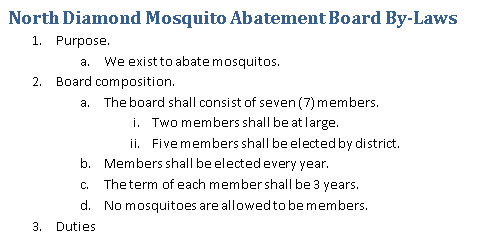
Sie können eine Liste mit mehreren Ebenen von Grund auf neu erstellen oder das Format auf einen ausgewählten Textblock anwenden. Das Geheimnis besteht darin, die Absätze mit den Tasten Tab und Umschalt+Tab am Anfang des Absatzes in der mehrstufigen Listenhierarchie nach oben und unten zu verschieben. Es funktioniert so:
-
Drücken Sie die Tabulatortaste am Anfang eines Absatzes, um diesen Absatz im mehrstufigen Listenformat auf eine tiefere Ebene einzurücken.
-
Drücken Sie die Tastenkombination Umschalt+Tab am Anfang eines Absatzes, um einen Absatz im mehrstufigen Listenformat auf einer höheren Ebene einzurücken.
-
Drücken Sie zweimal die Eingabetaste, um die Liste zu beenden.